Samsung GT-N7000 Manual de usuario
Busca en linea o descarga Manual de usuario para Teléfonos móviles Samsung GT-N7000. Samsung GT-N7000 User Manual (JellyBean) Manual de usuario
- Pagina / 201
- Tabla de contenidos
- MARCADORES
- Manualul utilizatorului 1
- Folosirea acestui manual 2
- Drepturi de autor 4
- Mărci comerciale 5
- DESPRE FORMATUL VIDEO DIVX 6
- DESPRE DIVX VIDEO-ON-DEMAND 6
- Asamblare 12
- Încărcarea bateriei 15
- (opţional) 18
- Scoaterea cartelei de memorie 19
- Introducere 21
- Aspectul dispozitivului 22
- Pictograme indicatoare 24
- ► pag. 50 28
- ► pag. 146 29
- ► pag. 157 29
- ► pag. 40 29
- ► pag. 155 30
- Utilizarea widget-urilor 32
- Accesarea aplicațiilor 34
- Organizarea aplicaţiilor 35
- Descărcarea unei aplicaţii 36
- Dezinstalarea unei aplicaţii 36
- Schimbarea limbii de afişare 37
- Comutarea la modul Silenţios 38
- Schimbarea tonului de sonerie 38
- Setarea unui ecran de blocare 40
- Introducerea textului 44
- ► pag. 180 47
- Copierea şi lipirea textului 48
- Sincronizarea datelor 49
- Creionului S 50
- Samsung UserManual 52
- Menținere la ureche 53
- Scuturare 53
- Înclinare 54
- Trecere rapidă 54
- Acoperire 55
- Panoramare pentru mutare 55
- Panoramare pentru răsfoire 56
- Întoarcere 56
- pag. 176 57
- Detectarea Creionului S 59
- Utilizarea Notei S 62
- Adăugaţi un clip audio prin 63
- Utilizarea Planificatorului S 68
- Utilizarea Discuției vocale 70
- Dezactivaţi sau activaţi 71
- Comunicaţii 73
- Utilizarea căștilor 74
- Setarea respingerii automate 77
- Număr de apelare fixată) 77
- Setarea blocării apelurilor 78
- Trimiterea unui mesaj text 83
- Google Mail 85
- Filtrarea mesajelor 87
- Google Talk 91
- Messenger 92
- ► pag. 111 96
- Divertisment 100
- Înregistrare videoclip 102
- ► pag. 106 103
- Player video 106
- Vizualizarea unei imagini 109
- Redarea unui videoclip 111
- Paper Artist 112
- Player muzical 112
- Redarea muzicii 113
- Crearea unei liste de redare 115
- Music Hub 116
- Radio FM 116
- Informaţii personale 120
- Crearea cărţii de vizită 121
- Crearea unui grup de contacte 121
- Copierea contactelor 122
- Planificator S 123
- Crearea unei note 126
- Vizualizarea notelor 127
- Editarea notelor 128
- Sincronizarea notelor 129
- Înregistrare voce 130
- Internet 132
- Flipboard 135
- Căutarea unei locaţii 136
- Navigare 138
- Samsung Apps 140
- S Choice 141
- Cărţi Play 141
- Play Movies 141
- Căutare vocală 141
- Magazin Play 142
- Readers Hub 142
- Video Hub 143
- Learning Hub 143
- Conectivitate 144
- Acces) Wi-Fi 146
- Wi-Fi Direct 148
- AllShare Play 149
- Trimiterea unui fişier 150
- Partajarea unui fişier 150
- Group Cast 152
- Partajare reţea mobilă 152
- Bluetooth 155
- Conexiuni VPN 158
- Conectarea la o reţea privată 159
- Instrumente 160
- Utilizarea cronometrului 161
- Utilizarea ceasului de birou 161
- Calculator 162
- Descărcări 163
- Vizualizarea unui fişier 164
- Fişierele mele 165
- Căutarea unui cuvânt-cheie 166
- Utilizarea Google Acum 166
- Trusă de instr. SIM 167
- Discuţie vocală 167
- Minijurnal 168
- Accesarea meniului Setări 169
- Utilizare date 169
- Mai multe setări 170
- Partajare conexiune internet 171
- Dispozitive în apropiere 171
- Mod ecran de pornire 172
- Mod Blocare 172
- Spaţiu de stocare 174
- Mod econ. energie 175
- Manager de aplicaţii 175
- Servicii de localizare 175
- Blocare ecran 176
- Securitate 177
- Operare cu o mână 178
- Setări regionale şi text 178
- Implicit 179
- Google Tastare vocală 179
- Tastatură Samsung 180
- Recunoaştere vocală 181
- Viteză indicator 183
- Adăugare cont 184
- Creion S 185
- Accesoriu 186
- Dată şi oră 186
- Accesibilitate 187
- Opţiuni dezvoltator 188
- Despre dispozitiv 190
- Depanare 191
- Se întrerup apelurile 192
- Romanian. 08/2013. Rev. 1.0 201
Indice de contenidos
GT-N7000Manualul utilizatorului
Cuprins10Fişierele mele ... 165Google ...
Divertisment100Selectaţi 2 → Mod fotografiere → Des. anim.Efectuaţi reglajele necesare.3 Selectaţi 4 pentru a fotografia. ›Particularizarea setărilo
Divertisment101Opțiuni FuncţieISOAjustaţi sensibilitatea senzorului de imagine al camerei foto.Măsurare Selectaţi un tip de măsurare a expunerii.Vizib
Divertisment102Opțiuni FuncţieStocareSelectaţi o locaţie de memorie pentru stocarea fotografiilor realizate.Reiniţializare Reiniţializaţi meniurile şi
Divertisment103Număr Funcţie 4 Utilizaţi comenzile rapide ale camerei video. ● : Schimbaţi modul de efect. ● : Schimbaţi modul de înregistrare (pentru
Divertisment104Pentru a trimite videoclipul către alte persoane sau pentru a-l ●partaja, selectaţi .Pentru ştergerea videoclipului, selectaţi ●.Pen
Divertisment105Opțiuni FuncţieVizibilitate la exteriorStabiliţi condiţii de iluminare corespunzătoare.Grilă Afișați grila pe ecranul de previzualizare
Divertisment106 ›Editarea pictogramelor de comandă rapidăPuteţi adăuga sau elimina comenzi rapide la opţiunile utilizate în mod frecvent.Din ecranul d
Divertisment107Controlaţi redarea cu ajutorul următoarelor taste:3 25834671Număr Funcţie 1 Efectuaţi o captură de ecran. 2 Deplasați-vă înainte sau în
Divertisment108În timpul redării, apăsaţi pe [ ] pentru a accesa următoarele opţiuni:Pentru a căuta dispozitive care au activată partajarea ●conţinut
Divertisment109GalerieAflaţi cum să vizualizaţi fotografii şi să redaţi fişiere video salvate în memoria dispozitivului sau pe un card de memorie.În f
Cuprins11Creion S ... 185Accesoriu ...
Divertisment110Pentru a șterge imaginea, selectaţi ●.Pentru a începe o expunere de diapozitive, apăsaţi pe [ ●] → Expunere diapozitive. Atingeţi ecra
Divertisment111 ›Etichetarea unei feţe într-o imagineAflaţi cum să etichetaţi feţe în imagini pentru a efectua apeluri, trimite mesaje şi încărca mesa
Divertisment112Pentru a trimite videoclipul către alte persoane sau pentru a-l ●partaja, selectaţi Partajare prin.Pentru a decupa un fragment dintr-u
Divertisment113 ›Adăugarea de fişiere muzicale pe dispozitivÎncepeţi prin transferul fişierelor pe dispozitiv sau pe cartela de memorie:Descărcaţi de
Divertisment114Număr Funcţie 3 Selectaţi un efect de sunet. 4 Reporniți redarea; Săriţi la fişierul anterior (atingeţi în interval de 3 secunde); Depl
Divertisment115Pentru a schimba setările playerului muzical, selectaţi ●Setări.Pentru a vizualiza detaliile fişierului muzical, selectaţi ●Detalii.P
Divertisment116Music HubPuteţi accesa magazinul de muzică online pentru a căuta şi cumpăra cântecele dvs. preferate.În funcţie de regiune sau de furni
Divertisment117Controlaţi radioul FM utilizând următoarele taste:4 43563127Număr Funcţie 1 Înregistrarea unei piese de la radioul FM. 2 Porniţi sau op
Divertisment118Înregistrarea unei piese de la radioul FM ›Introduceţi căştile în dispozitiv.1 În lista de aplicaţii, selectaţi 2 Radio FM.Selectaţi 3
Divertisment119Particularizarea setărilor radioului FM ›În lista de aplicaţii, selectaţi 1 Radio FM.Apăsaţi pe [2 ] → Setări.Reglaţi următoarele setăr
Asamblare12AsamblareDespachetareaVerificaţi dacă în cutia produsului există următoarele articole:Dispozitiv mobil ●Baterie ●Ghid de pornire rapidă ●Ut
120Informaţii personaleInformaţii personaleContacteÎnvăţaţi să creaţi şi să administraţi lista contactelor dvs. personale sau de afaceri. Puteţi salva
121Informaţii personale ›Setarea unui număr de apelare rapidăÎn lista de aplicaţii, selectaţi 1 Contacte → Contacte.Apăsaţi pe [2 ] → Setare pentru ap
122Informaţii personale ›Copierea contactelorCopierea contactelor de pe cartela SIM sau USIM pe dispozitivÎn lista de aplicaţii, selectaţi 1 Contacte
123Informaţii personaleSelectaţi o opţiune pentru a importa fişierul unui singur 4 contact, fişiere de contacte multiple, sau toate fişierele contacte
124Informaţii personaleSchimbarea modului de vizualizare ›Pentru a schimba modul de vizualizare a calendarului, selectaţi → fila modului de vizualiz
125Informaţii personale ›Vizualizarea evenimentelor sau activităţilorÎn lista de aplicaţii, selectaţi 1 Planificator S.Selectaţi o dată din calendar.2
126Informaţii personaleNotă SAflaţi cum să creaţi şi vizualizaţi note cu efecte speciale. Puteţi introduce diferite tipuri de conţinut multimedia într
127Informaţii personaleDacă aţi selectat un fişier imagine, redimensionaţi imaginea şi 3 apoi selectaţi Efectuat → un şablon.Selectaţi 4 sau apăsaţi
128Informaţii personalePentru a trece la alte pagini ale notei, selectaţi săgeata din ●partea de jos a ecranului, derulaţi la stânga sau la dreapta ş
129Informaţii personaleEditaţi nota cu pictogramele de pe ecran. 4 ► pag. 62Pentru a schimba imaginea de fundal a notei, apăsaţi pe [ ●] → Schimbare f
Asamblare13Pentru a instala cartela SIM sau USIM şi bateria,Dacă telefonul este pornit, ţineţi apăsat pe tasta Pornire şi 1 selectaţi Închidere → OK p
130Informaţii personaleCopierea sau mutarea notelorÎn lista de aplicaţii, selectaţi 1 Notă S.Selectaţi un folder (dacă este necesar).2 Apăsaţi [3 ] →
131Informaţii personaleParticularizarea setărilor înregistrării vocii ›În lista de aplicaţii, selectaţi 1 Înregistr. voce.Apăsaţi pe [2 ] → Setări.Mod
Web132WebAccesarea Internetului şi descărcarea conţinutului media pot genera taxe suplimentare. Pentru detalii, contactaţi furnizorul de servicii.Inte
Web133Număr Funcţie 4 Vizualizați marcaje, pagini salvate și istoricul recent al navigării pe Internet. 5 Vizualizaţi miniaturile ferestrelor active d
Web134Căutarea vocală a informațiilor ›În funcţie de regiune sau de furnizorul de servicii, este posibil ca această caracteristică să fie indisponibil
Web135 ›Descărcarea unui fişier de pe InternetCând descărcaţi fişiere sau aplicaţii de pe Internet, dispozitivul le salvează în memoria internă.Fişier
Web136HărţiÎnvăţaţi să utilizaţi serviciul de hărţi Google Maps™ pentru a găsi locaţia dvs., pentru a căuta locuri şi pentru a obţine indicaţii.În fun
Web137Introduceţi adresele locaţiilor de plecare şi de destinaţie.3 Pentru a introduce o adresă din lista de contacte sau pentru a selecta un punct de
Web138NavigareAflaţi cum se foloseşte sistemul de navigare GPS pentru a vizualiza și găsi destinaţia folosind funcția de ghidare vocală.Este posibil c
Web139 ›Redarea unui videoclipÎn lista de aplicaţii, selectaţi 1 YouTube.Selectaţi un videoclip.2 Rotiţi dispozitivul în sensul invers acelor de ceaso
Asamblare14Antena GPS este localizată în partea superioară, pe ●spatele dispozitivului. Nu îndepărtaţi banda de protecţie care acoperă antena, deoare
Web140 ›Încărcarea unui videoclip1 În lista de aplicaţii, selectaţi YouTube.Selectaţi contul dvs. Google dacă este conectat la YouTube.2 Selectaţi 3
Web141S ChoiceAccesaţi o listă de aplicaţii în caracteristica Samsung Apps. În lista de aplicaţii, selectaţi S Choice.Cărţi PlayRăsfoiţi şi descărcaţi
Web142Magazin PlayFuncţionalitatea dispozitivului dvs. poate fi mărită instalând aplicaţii suplimentare. Magazin Play furnizează un mod rapid şi uşor
Web143Dacă lansaţi aplicaţia pentru prima dată, bifaţi caseta de 2 selectare de lângă Nu se afişează pentru 90 (de) zile şi selectaţi Confirmare.Selec
Conectivitate144ConectivitateConexiuni USBDescoperiți cum să conectaţi dispozitivul la un computer cu ajutorul unui cablu USB.Nu deconectaţi cablul US
Conectivitate145 ›Conectarea cu Windows Media PlayerAsiguraţi-vă că programul Windows Media Player este instalat pe computer.Conectaţi dispozitivul la
Conectivitate146Wi-FiÎnvăţaţi să utilizaţi caracteristicile de reţea fără fir ale dispozitivului dvs. pentru a activa şi a vă conecta la orice reţea l
Conectivitate147Adăugarea manuală a unui PA Wi-Fi ›În lista de aplicaţii, selectaţi 1 Setări → Wi-Fi → Adăugare reţea Wi-Fi.Introduceţi un identificat
Conectivitate148Schimbaţi setările IP-ului.5 Selectaţi 6 Conectare.Particularizarea setărilor Wi-Fi ›În lista de aplicaţii, selectaţi 1 Setări → Wi-Fi
Conectivitate149Selectaţi un dispozitiv.3 Dispozitivele sunt conectate în momentul în care posesorul celuilalt dispozitiv acceptă conexiunea.Puteţi co
Asamblare15Încărcarea baterieiÎnainte de a utiliza dispozitivul pentru prima dată sau dacă bateria nu a fost utilizată pentru o perioadă mai lungă de
Conectivitate150Trimiterea unui fişier ›În lista de aplicaţii, selectaţi 1 AllShare Play.Selectaţi un dispozitiv sau o stocare web care conţine fişier
Conectivitate151Gestionarea conţinutului pe un server web de ›stocareÎn lista de aplicaţii, selectaţi 1 AllShare Play.Selectaţi un server web de stoc
Conectivitate152Group CastPuteţi partaja imagini, documente şi muzică cu alte dispozitive care sunt conectate la acelaşi PA Wi-Fi.În funcţie de regiun
Conectivitate153În lista de aplicaţii, selectaţi 1 Setări → Mai multe setări → Partajare conexiune internet.Glisați comutatorul 2 Hotspot portabil Wi-
Conectivitate154Partajarea reţelei mobile a dispozitivului prin USB ›Aflaţi cum să utilizaţi dispozitivul dvs. ca modem fără fir prin realizarea unei
Conectivitate155BluetoothAflaţi cum să faceţi schimb de date sau fişiere media cu alte dispozitive prin Bluetooth.Samsung nu este responsabilă de pier
Conectivitate156Selectaţi 3 OK pentru a potrivi codul PIN Bluetooth între cele două dispozitive. Alternativ, introduceţi un cod PIN Bluetooth şi selec
Conectivitate157GPSDispozitivul dvs. este echipat cu un receptor pentru sistemul de poziţionare globală (GPS). Aflaţi cum să activaţi serviciile de lo
Conectivitate158Opțiuni FuncţieUtilizare sateliţi GPSSetaţi utilizarea sateliţilor GPS pentru a identifica locaţia.Locaţie şi căutare GoogleSetaţi dis
Conectivitate159Opțiuni FuncţieTastă IPsec presetatăIntroduceţi o tastă prepartajată.Certificat utilizator IPSecSelectaţi un certificat de utilizator
Asamblare16Conectaţi capătul mic al încărcătorului la mufa 1 multifuncţională.Conectarea necorespunzătoare a încărcătorului poate cauza deteriorarea g
160InstrumenteInstrumenteCeasAflaţi cum să setaţi şi să controlaţi alarme şi ceasuri pe glob. De asemenea, puteţi utiliza cronometrul, temporizatorul
161InstrumenteIntroduceţi un nume de oraş sau selectaţi unul din lista afișată.2 Pentru a selecta oraşul curent, selectaţi ●.Pentru a selecta un oraş
162InstrumenteApăsaţi pe [3 ] → Setări.Modificaţi următoarele opţiuni:4 Opțiuni FuncţieAscundere bară de stareSetaţi ascunderea sau afişarea barei de
163InstrumenteVizualizarea istoricului calculelor ›În lista de aplicaţii, selectaţi 1 Calculator.Efectuaţi calculele.2 Selectaţi 3 pentru a închide t
164InstrumenteIntroduceţi adresa de e-mail şi parola, apoi selectaţi 3 Log in.Selectaţi 4 Next.Selectaţi 5 Turn on pentru a încărca automat fotografii
165InstrumenteFişierele meleAflaţi cum puteţi să accesaţi rapid şi uşor toate imaginile, videoclipurile, muzica, clipurile audio şi alte tipuri de fiş
166InstrumenteÎntr-un director, apăsaţi [ ] pentru a utiliza următoarele opţiuni:Pentru a aplica aceeaşi opţiune pentru mai multe fişiere odată, ●sel
167InstrumenteTrusă de instr. SIMUtilizaţi o varietate de servicii suplimentare oferite de furnizorul dvs. de servicii. În funcţie de acesta și de car
168InstrumenteMinijurnalDescoperiți cum să gestionați un jurnal foto.Crearea unui minijurnal ›În lista de aplicaţii, selectaţi 1 Minijurn.Dacă lansaţi
Setări169SetăriAccesarea meniului SetăriÎn lista de aplicaţii, selectaţi 1 Setări.Alegeți o categorie de setări şi selectați o opţiune.2 Wi-FiActivaţi
Asamblare17Când bateria este complet încărcată, mai întâi decuplaţi 3 încărcătorul de la dispozitiv, apoi de la priza electrică.Nu scoateţi bateria în
Setări170Pentru a utiliza mai multe opţiuni, apăsaţi pe [ ].Roaming date ●: Setaţi utilizarea conexiunilor de date în timp ce vă aflaţi în roaming.Res
Setări171Nume puncte de acces ●: Selectaţi un nume al punctului de acces (APN) pentru reţele mobile. Puteţi adăuga sau edita APN-uri. Pentru a reiniţi
Setări172Nume dispozitiv ●: Introduceţi un nume de server media pentru dispozitiv.Listă de dispozitive permise ●: Vizualizaţi lista de dispozitive car
Setări173Vibraţie dispozitiv ●: Adăugaţi sau selectaţi un tip de vibraţii.Notificări implicite ●: Selectaţi un ton de sonerie pentru a vă anunţa eveni
Setări174Ferestre ●: Setaţi activarea caracteristicii Ferestre.Asistent pentru pagini ●: Setaţi dispozitivul să deschidă pagini contextuale în funcţie
Setări175Mod econ. energieActivaţi modul Economisire energie şi modificaţi setările pentru acest mod.Economisire energie procesor ●: Setaţi dispozitiv
Setări176Blocare ecranModificaţi setările pentru securizarea dispozitivului dvs.Blocare ecran ●: Activaţi caracteristica blocare ecran.Opţiuni ecran d
Setări177SecuritateModificaţi setările pentru securizarea dispozitivului şi a cartelei SIM sau USIM.Criptare dispozitiv ●: Setaţi un PIN sau o parolă
Setări178Configurare blocare cartelă SIM ●:Blocare cartelă SIM - : Activaţi sau dezactivaţi caracteristica de blocare cu ajutorul unui cod PIN, astfel
Setări179Implicit ›Selectaţi tipul de tastatură implicită pentru introducerea textului.Google Tastare vocală ›Activaţi caracteristica Google de introd
Asamblare18Reducerea consumului bateriei ›Dispozitivul furnizează opţiuni care vă ajută să economisiţi energia bateriei. Particularizând aceste opţiun
Setări180Anticipare a cuvântului următor - : Setaţi dispozitivul să realizeze anticiparea cuvintelor în funcţie de datele introduse şi să afişeze suge
Setări181Scriere de mână ●: Activaţi modul Scriere de mână. De asemenea, puteţi modifica setările pentru modul Scriere de mână, cum ar fi timpul de re
Setări182Blocați cuv. jignitoare ●: Setaţi ascunderea cuvintelor jignitoare din rezultatele căutării vocale. Descărcaţi recun. vocală offline ●: Descă
Setări183Wake up command ●: Setaţi începerea recunoaşterii vocale atunci când rostiţi o comandă de trezire în timp ce utilizaţi aplicaţia Discuţie voc
Setări184Copiere de rezervă şi resetareModificaţi opțiunile pentru gestionarea setărilor şi a datelor.Cop. rez. a datelor mele ●: Setaţi copierea de r
Setări185Panoramare pentru răsfoirea imaginilor ●: Setaţi derularea unei imagini, glisând dispozitivul în orice direcţie când imaginea este mărită.Scu
Setări186AccesoriuModificaţi setările pentru accesorii.Sunet andocare ●: Setaţi dispozitivul să emită un sunet când acesta este conectat la sau elimin
Setări187Selectare fus orar ●: Selectaţi fusul dvs. orar.Utilizare format de 24 de ore ●: Setaţi afişarea orei în formatul de 24 de ore.Selectare form
Setări188Ieşire la transformarea textului în vorbire ●:Motor TTS preferat - : Selectaţi un motor de sinteză a vorbirii. Pentru a modifica setările mot
Setări189Depanare USB ●: Activaţi modul Depanare USB pentru a conecta dispozitivul la un computer cu ajutorul unui cablu USB.Permitere locaţii false ●
Asamblare19Dispozitivul dvs. acceptă numai structura de fişiere FAT ●pentru cartelele de memorie. Dacă introduceţi o cartelă formatată cu o altă stru
Setări190Afişare utilizare CPU ●: Setaţi listarea tuturor proceselor active.Profil de redare GPU ●: Setaţi verificarea orei de redare folosind GPU.Act
Depanare191DepanareAtunci când porniţi dispozitivul sau în timp ce îl utilizaţi, vi se solicită să introduceţi unul dintre următoarele coduri:Cod Pent
Depanare192Ecranul tactil reacţionează lent sau necorespunzătorDacă dispozitivul dispune de un ecran tactil şi acesta nu răspunde în mod corespunzător
Depanare193Apelurile efectuate nu se conecteazăAsiguraţi-vă că aţi apăsat pe tasta Apelare. ●Asiguraţi-vă că aţi accesat reţeaua de telefonie mobilă c
Depanare194Dispozitivul emite semnale sonore şi pictograma bateriei apare intermitentBateria este epuizată. Pentru a utiliza dispozitivul în continuar
Depanare195Apar mesaje de eroare la lansarea radioului FMAplicaţia radio FM de la dispozitivul mobil Samsung utilizează cablul căştii ca antenă. Fără
Depanare196Un alt dispozitiv Bluetooth nu este localizatAsiguraţi-vă că este activată caracteristica fără fir Bluetooth a ●dispozitivului dvs.Asigura
Index197agendă telefonicăcrearea cărţii de vizită 121creare contacte 120creare grupuri 121găsire contacte 120alarmecreare 160oprire 160AllShare
Index198despachetare 12dispozitivaspect 22panou de notificări 29particularizare 37pictograme indicatoare 24pornire sau oprire 21setări 169taste
Index199trimiterea unui e-mail programat 89trimitere e-mail 88trimitere multimedia 84trimitere text 83mesaje multimediatrimitere 84vizualizare 8
Folosirea acestui manual2Folosirea acestui manualVă mulţumim pentru achiziţionarea acestui dispozitiv mobil Samsung. Dispozitivul vă va oferi comunica
Asamblare20Împingeţi uşor cartela de memorie, până la decuplarea din 3 dispozitiv.Scoateţi cartela de memorie.4 Remontaţi bateria şi capacul din spate
Index200sincronizarecu conturi Web 49cu Windows Media Player 145S Plannercreare 69, 123schimbare mod de vizualizare 68vizualizare 125videoclipuri
Anumit conținut poate diferi față de dispozitiv în funcție de versiunea de software sau de furnizorul de servicii.www.samsung.comRomanian. 08/2013. Re
21IntroducereIntroducerePornirea şi oprirea dispozitivuluiPentru a porni telefonul, ţineţi apăsată tasta Pornire. Dacă porniţi dispozitivul pentru pri
22IntroducereFamiliarizarea cu dispozitivul ›Aspectul dispozitivuluiTastă AcasăObiectiv camerăfoto frontalTastă Pornire/Repornire/BlocareSenzor de apr
23IntroducereMufă pentru căștiDifuzorObiectiv camerăfoto spateAntenă principalăCapac spateBliţTastă VolumAntenă GPS2Slot pentru Creionul S ›TasteTastă
24IntroducereTastă FuncţieAcasăReveniţi la ecranul Acasă; Deschideţi lista aplicaţiilor recente (ţineţi apăsat); Lansaţi aplicaţia Discuție vocală (ap
25IntroducerePictogramăDefiniţieWi-Fi Direct conectatCaracteristica Bluetooth activatăCască Bluetooth conectatăServicii GPS în uzApel în cursApel în a
26IntroducerePictogramăDefiniţieNotificare de evenimentRoaming (în afara ariei de acoperire)Mod silenţios activat (fără sunet)Mod silenţios activat (v
27IntroducereUtilizarea Creionului S și a ecranului tactilEcranul tactil al aparatului dvs. facilitează selectarea articolelor sau executarea funcţiil
28IntroducereControlaţi ecranul tactil cu următoarele acţiuni:Atingeţi: Atingeţi ecranul cu degetul sau folosind Creionul S ●pentru a selecta sau a l
29IntroducereBlocarea sau deblocarea ecranului tactil şi a tastelorAtunci când nu folosiţi dispozitivul pentru o anumită perioadă, acesta. opreşte ecr
Folosirea acestui manual3Formatul şi aspectul final pentru acest manual de utilizare se ●bazează pe sistemul de operare Google Android şi pot varia î
30IntroducereRotire ecran ●: Activaţi sau dezactivaţi funcţia de rotire automată.Bluetooth ●: Activaţi sau dezactivaţi caracteristica Bluetooth. ► pag
31IntroducereParticularizarea panoului de acces rapid ›Puteţi particulariza panoul de acces rapid din partea de jos a ecranului de pornire adăugând sa
32Introducere ›Utilizarea widget-urilorWidget-urile sunt aplicaţii de mici dimensiuni, care asigură funcţii şi informaţii convenabile pe ecranul Acasă
33IntroducereLansarea aplicaţiilor Ferestre ›Puteţi executa două aplicaţii pe ecran în acelaşi timp.Pot fi executate numai aplicațiile din panoul Fere
34IntroducereConfigurarea aplicaţiilor FerestreŢineţi apăsat pe [1 ] pentru a deschide panoul Ferestre.Selectaţi 2 Edit.Puteţi particulariza panoul Fe
35IntroducereApăsaţi pe [4 ] pentru a reveni la ecranul precedent sau apăsaţi pe tasta Acasă pentru a reveni la ecranul Acasă.Dacă rotiţi dispozitivul
36Introducere ›Descărcarea unei aplicaţiiÎn lista de aplicaţii, selectaţi 1 Magazin Play sau Samsung Apps.Căutaţi o aplicaţie şi descărcaţi-o pe dispo
37IntroducereControlul aplicaţiilor active:2 Pentru a comuta între aplicaţii, selectaţi o aplicaţie din listă. ●Pentru a închide o aplicaţie, selectaţ
38Introducere ›Comutarea la modul SilenţiosPentru a opri volumul dispozitivului sau pentru a reveni la profilul normal, efectuaţi una dintre următoare
39Introducere ›Reglarea luminozităţii ecranuluiDispozitivul dvs. are un senzor de lumină, care poate detecta nivelul luminii ambientale şi regla lumin
Folosirea acestui manual4Pictograme pentru instrucţiuniÎnainte de a începe, familiarizaţi-vă cu pictogramele pe care le veţi vedea în acest manual:Ave
40Introducere ›Setarea unui ecran de blocarePuteţi bloca ecranul tactil prin activarea caracteristicii blocare ecran. Dispozitivul vă va solicita codu
41IntroducereSetarea unei semnături pentru deblocareÎn lista de aplicaţii, selectaţi 1 Setări → Blocare ecran → Blocare ecran → Semnătură.Selectaţi 2
42IntroducereSetarea unui cod PIN de deblocareÎn lista de aplicaţii, selectaţi 1 Setări → Blocare ecran → Blocare ecran → PIN.Introduceţi un cod PIN (
43Introducere ›Activarea caracteristicii Găsire dispozitiv mobilCând o persoană introduce o nouă cartelă SIM sau USIM în dispozitivul dvs, funcţia Găs
44IntroducereIntroducerea textuluiPuteţi introduce text rostind cuvinte în microfon, selectând caractere pe tastatura virtuală sau scriind pe ecran.Nu
45IntroducereContinuaţi până la terminarea ortografierii cuvântului.2 Ridicaţi degetul.3 Când dispozitivul recunoaşte cuvântul corect, atingeţi bara 4
46IntroducereNumăr Funcţie 3 Comutaţi între modurile de introducere a textului. 4 Ştergeţi datele introduse. 5 Începeţi un rând nou. 6 Introduceţi tex
47IntroducerePuteţi utiliza şi următoarele taste:4567123Număr Funcţie 1 Schimbaţi dimensiunea literelor (litere mari sau litere mici). 2 Comutaţi într
48IntroducereCând introduceţi textul cu tastatura 3x4, puteţi utiliza următoarele moduri:Mod FuncţieNumăr1. Selectaţi pentru a comuta la modul Numeri
49IntroducereSincronizarea datelorPuteţi sincroniza date cu diferite servere Web, puteţi realiza o copie de rezervă a acestora sau le puteţi restabili
Folosirea acestui manual5Mărci comercialeSAMSUNG şi logo-ul SAMSUNG sunt mărci comerciale ●înregistrate ale Samsung Electronics.Logo-ul Android, Goog
Utilizarea funcţiilor speciale50Utilizarea funcţiilor specialeDispozitivul dvs. poate fi utilizat ca un notepad performant, datorită funcţiilor numero
Utilizarea funcţiilor speciale51Identificarea funcțiilor avansate ale Creionului SŢineţi apăsat pe butonul din partea laterală a Creionului S pentru a
Utilizarea funcţiilor speciale52Lansarea Notei SAtingeţi ecranul de două ori pentru a lansa funcţia Notă S.Samsung UserManualSelectarea textuluiTrageţ
Utilizarea funcţiilor speciale53Menținere la urecheÎn timpul vizualizării detaliilor despre apeluri, mesaje sau contacte, ridicaţi şi ţineţi diapoziti
Utilizarea funcţiilor speciale54ÎnclinareÎn timp ce ţineţi dispozitivul cu ambele mâini, atingeți cu două degete ecranul, apoi înclinaţi dispozitivul
Utilizarea funcţiilor speciale55AcoperireAtingeţi ecranul cu palma pentru a întrerupe redarea conţinutului media sau pentru a anula volumul radioului.
Utilizarea funcţiilor speciale56Panoramare pentru răsfoireCând o imagine este mărită, ţineţi apăsat un punct de pe ecran, apoi glisaţi dispozitivul în
Utilizarea funcţiilor speciale57RotireÎn timp ce ecranul este blocat, ţineţi apăsat ecranul, apoi rotiţi dispozitivul în modul de vizualizare peisaj p
Utilizarea funcţiilor speciale58Utilizarea modului Scriere de mânăDe la tastatura Samsung, puteţi comuta la modul Scriere de mână pentru a introduce t
Utilizarea funcţiilor speciale59Detectarea Creionului S ›Dispozitivul poate detecta datele introduse cu ajutorul Creionului S. Atunci când scrieți fo
Folosirea acestui manual6DESPRE FORMATUL VIDEO DIVXDivX® este un format digital video creat de DivX, LLC, o subsidiară a Rovi Corporation. Acesta este
Utilizarea funcţiilor speciale60Ex: Nerecunoscut -În majoritatea limbilor se pot recunoaşte atât caractere ●individuale, cât şi caractere scrise împr
Utilizarea funcţiilor speciale61Pentru limbile în care scrierea cursivă nu este recunoscută, -caracterele trebuie scrise separat.Limbile care acceptă
Utilizarea funcţiilor speciale62Utilizarea Notei SCu ajutorul Notei S, puteţi să creaţi note prin introducerea unei varietăţi de conţinut multimedia ş
Utilizarea funcţiilor speciale63Adăugaţi un fişier multimedia, de exempluun text, o fotografie sau un clip audio.Adăugaţi un clip audio prinînregistra
Utilizarea funcţiilor speciale64Modificarea atributelor stiloului sau textului ›În timp ce creaţi o notă, puteţi modifica următoarele atribute:Pentru
Utilizarea funcţiilor speciale65Pentru a schimba atributele textului, apăsaţi de două ori ●.1234Număr Funcţie 1 Selectaţi o opţiune. 2 Vizualizaţi sa
Utilizarea funcţiilor speciale66O paranteză neînchisă sau o cifră lipsă în rădăcina pătrată va ●duce temporar la o conversie incorectă a formulei. Fo
Utilizarea funcţiilor speciale67Utilizarea planşei pentru note rapideDin oricare ecran, puteţi crea o notă rapidă cu text şi schiţe.Ţinând apăsat buto
Utilizarea funcţiilor speciale68Utilizarea Planificatorului SDispozitivul vă oferă un planificator eficient, care vă ajută să vă organizaţi programul
Utilizarea funcţiilor speciale69 ›Crearea unui eveniment sau a unei activităţiActivităţile şi notele pe care le creaţi nu pot fi sincronizate cu Googl
Cuprins7Asamblare ...12Despachetarea ...
Utilizarea funcţiilor speciale70Pentru a crea un eveniment sau o activitate dintr-un memento,Această funcţie este disponibilă numai pentru limbile eng
Utilizarea funcţiilor speciale71Dezactivaţi sau activaţicaracteristica feedback vocal.Selectaţi o categorie de comandă vocală.Iniţiaţi caracteristica
Utilizarea funcţiilor speciale72Efectuarea unei capturi a unei zone de ecranŢinând apăsat butonul Creionului S, selectaţi o zonă prin 1 desenare.Selec
Comunicaţii73ComunicaţiiApelareDescoperiți cum se utilizează funcţiile de apelare, de exemplu, efectuarea şi preluarea apelurilor, utilizarea opţiunil
Comunicaţii74Preluarea unui apel1 Când primiţi un apel, selectaţi şi trageţi degetul în afara cercului mare.Pentru a anula tonul de apel, apăsaţi pe
Comunicaţii75 ›Utilizarea opţiunilor pe durata unui apel vocalPuteţi utiliza următoarele opţiuni pe durata unui apel vocal:Pentru a regla volumul voci
Comunicaţii76 ›Utilizarea opţiunilor pe durata unui apel videoPuteţi utiliza următoarele opţiuni în timp ce un apel video este în desfăşurare:Pentru a
Comunicaţii77 ›Setarea respingerii automateUtilizaţi caracteristica de respingere automată pentru a respinge automat apelurile de la anumite numere.În
Comunicaţii78 ›Setarea redirecţionării apelurilorRedirecţionarea apelurilor este o caracteristică de reţea pentru trimiterea apelurilor primite către
Comunicaţii79 ›Setarea apelurilor în aşteptareApelul în aşteptare este o caracteristică de reţea care vă anunţă despre un apel primit în timpul desfăş
Cuprins8Comunicaţii ...73Apelare ...
Comunicaţii80Modificaţi următoarele opţiuni:3 Opțiuni FuncţieRespingere apelStabiliţi respingerea automată a apelurilor de la numere de telefon specif
Comunicaţii81Opțiuni FuncţiePreluare/terminare apeluri → Tasta pornire răspunde la apeluriSetaţi dispozitivul să răspundă la apeluri prin apăsarea pe
Comunicaţii82Opțiuni FuncţieRedirecţionare apeluriSetaţi trimiterea apelurilor primite către un număr specificat.Setări suplimentare → ID apelantAfişa
Comunicaţii83Opțiuni FuncţieSetări mesagerie vocalăIntroduceţi numărul serverului de mesagerie vocală. Puteţi obţine acest număr de la furnizorul de s
Comunicaţii84Selectaţi câmpul text şi introduceţi textul mesajului.3 Pentru inserarea de emoticon-uri, apăsaţi pe [ ] → Introducere emoticon.Selectaţi
Comunicaţii85 ›Ascultarea mesajelor vocaleDacă aţi setat redirecţionarea apelurilor pierdute către serverul de mesagerie vocală, apelanţii pot lăsa me
Comunicaţii86Pentru a ataşa un fişier imagine, apăsaţi pe [4 ] → Ataşaţi o fotografie → o imagine.Selectaţi 5 pentru a trimite mesajul.Dacă sunteţi o
Comunicaţii87Pentru a adăuga mesajul la lista de spam, apăsaţi pe [ ●] → Raportaţi ca spam.Pentru a modifica setările e-mail-ului, apăsaţi pe [ ●] → S
Comunicaţii88Urmaţi instrucţiunile de pe ecran.4 Când aţi terminat de configurat contul de e-mail, mesajele de e-mail vor fi descărcate pe dispozitiv.
Comunicaţii89 ›Trimiterea unui mesaj de e-mail programatÎn lista de aplicaţii, selectaţi 1 Email → .În timp ce compuneţi un mesaj, apăsaţi pe [2 ] →
Cuprins9Navigare ... 138YouTube ...
Comunicaţii90Din vizualizarea de tip mesaj, utilizaţi următoarele opţiuni:Pentru a trece la mesajul următor sau anterior, derulaţi spre ●dreapta sau
Comunicaţii91Google TalkAflaţi cum puteţi vorbi cu prietenii şi familia prin serviciul de mesagerie instantanee Google Talk™.În funcţie de regiune sau
Comunicaţii92ChatONAflaţi cum se utilizează aplicaţia ChatON pentru a trimite şi primi mesaje instant de la orice dispozitiv prin reţeaua mobilă sau W
Comunicaţii93Google+Aflaţi cum să accesaţi serviciul Google de socializare în reţea. Puteţi crea grupuri pentru a împărtăși cu alte persoane impresii,
Divertisment94DivertismentCamerăAflaţi cum puteţi să realizaţi şi să vizualizaţi fotografii şi videoclipuri.Camera foto se opreşte automat atunci când
Divertisment95Număr Funcţie 1 Schimbaţi setările camerei foto. 2 Deschideţi vizualizatorul de imagine pentru a vizualiza fotografiile făcute. 3 Realiz
Divertisment96După efectuarea fotografiilor, selectaţi pictograma vizualizatorului de imagine pentru a vedea fotografiile făcute.Pentru a vizualiza ma
Divertisment97Pentru a imprima o fotografie prin Wi-Fi sau USB, apăsaţi pe [ ●] → Imprimare. Dispozitivul dvs. este compatibil numai cu anumite imprim
Divertisment98Selectaţi 2 → Mod fotografiere → Detectare faţă.Efectuaţi reglajele necesare.3 Îndreptaţi obiectivul camerei foto spre un subiect uman.
Divertisment99Selectaţi 3 OK pentru conectarea la un alt dispozitiv prin Wi-Fi Direct (dacă este cazul).Selectaţi 4 pentru a fotografia.Fotografia dv
Mas documentos para Teléfonos móviles Samsung GT-N7000










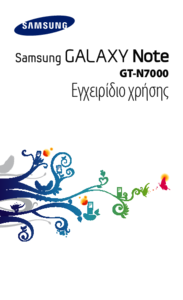




























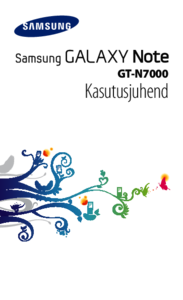



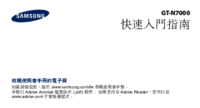
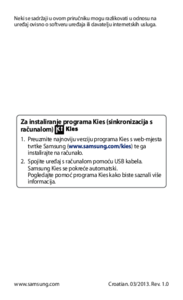














 (99 paginas)
(99 paginas) (144 paginas)
(144 paginas) (115 paginas)
(115 paginas) (2 paginas)
(2 paginas) (146 paginas)
(146 paginas) (217 paginas)
(217 paginas) (30 paginas)
(30 paginas) (145 paginas)
(145 paginas) (46 paginas)
(46 paginas)
 (80 paginas)
(80 paginas) (2 paginas)
(2 paginas)







Comentarios a estos manuales